Belles couleurs d'automne

Tutorial original aquí
Tutorial original creado por Vérone el 8 de noviembre de 2020
Gracias a las traductoras que hacen viajar mis tutoriales por el mundo.
No hace falta cuenta de Dropbox para descargar. Tutorial AQUI
Material:
VERSION 1 et 2
Tubes mujer de Calguis
Filtros:
Toadies
Stylize
Eye Candy 5 Impact
Imagen en Google imágenes
Abrir la carpeta con el material. Doble clic sobre el preset_ extrude_vjf_2018 para que se instale
Si quieres puedes ayudarte de la regla para situarte en la realización del tutorial
Marcador (Arrastra con el raton)

ETAPA 1 : el fondo
1.Abrir una imagen de paisaje otoñal
Edición_ Copiar
2.Abrir una nueva imagen de 900 x 600 transparente
Selecciones_ Seleccionar todo
Edición_ Pegar en la selección
Selecciones_ Anular selección
3.Efectos_ Complementos_ Toadies_Plain Mosaic Blur
Valores por defecto
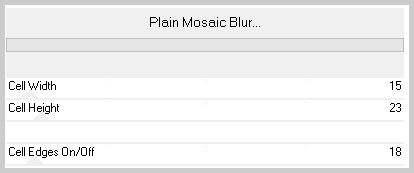
4.Efectos_ Complementos_ Toadies_What Are You
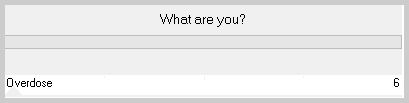
5.Capas_ Duplicar
Efectos_ Complementos_ Stylize_Glowing Edges
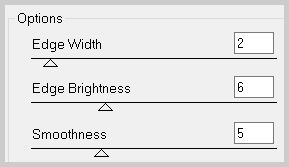
Capas_ Modo de capas_ = Pantalla
Efectos_ Efectos de Borde_ Realzar
6.Fusionar capas visibles
7.Efectos_ Efectos de Distorsión_ Ondas
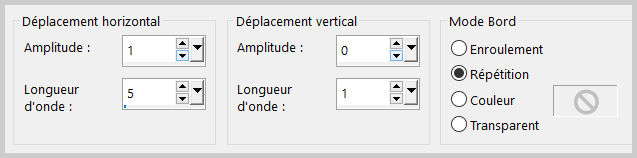
ETAPA 2 : la forma
1.Capas_ Nueva capa de trama
Activar la herramienta de selección_ Rectángulo_ Personalizada
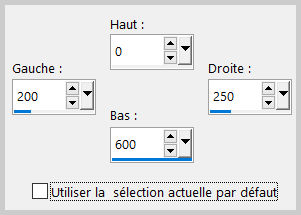
Activar la imagen del paisaje
Edición_ Copiar
Edición_ Pegar en la selección
Selecciones_ Anular selección
2.Efectos_ Efectos de Distorsión_ Ondas
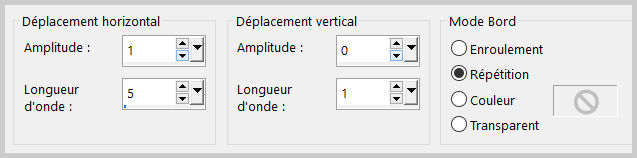
3.Efectos_ Efectos 3D_ Sombra
1_1_60_1 negro
4.Capas_ Duplicar
Imagen_ Voltear_ Voltear verticalmente
Efectos_ Efectos de la Imagen_ Desplazamiento
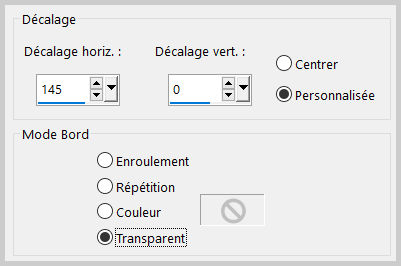
Capas_ Fusionar hacia abajo
5.Efectos_ Efectos Geométricos_ Círculo
Modo de borde_ Transparente
6.Capas_ Duplicar
Imagen_ Rotación_ Rotación Libre
90º a la izquierda
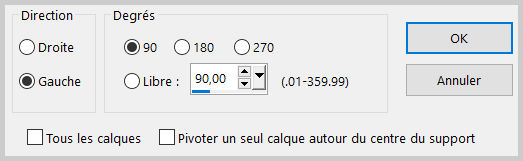
7.Capas_ Fusionar hacia abajo
Ajustar_ Mejorar foto en un paso
8.Efectos_ Efectos de la Imagen_ Desplazamiento
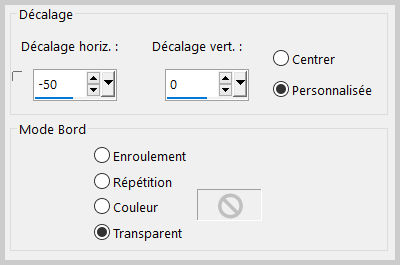
9.Efectos_ Efectos 3D_ Sombra
0_0_100_40 negro
ETAPA 3 : el paisaje
1.Capas_ Nueva capa de trama
Selecciones_ Seleccionar todo
Activar la imagen del paisaje
Edición_ Copiar
Edición_ Pegar en la selección
Selecciones_ Anular selección
2.Efectos_ Complementos_ Toadies_*Sucking Toad* Bevel IV
Valores por defecto
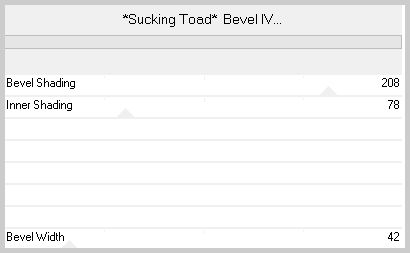
3.Edición_ Cortar
4.Activar la herramienta de selección_ Rectángulo_ Personalizada
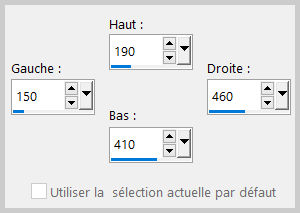
Edición_ Pegar en la selección
5.Capas_ Nueva capa de trama
Selecciones_ Modificar_ Contraer_ 30 pixels
Edición_ Pegar en la selección
Selecciones_ Anular selección
Efectos_ Efectos 3D_ Sombra
0_0_100_40 negro
6.Capas_ Fusionar hacia abajo
Efectos_ Efectos 3D_ Sombra
0_0_100_40 negro
ETAPA 4 : el personaje
Activar el tube del personaje
Edición_ Copiar
Edición_Pegar como nueva capa
Si es necesario redimensionar
Colocar en su sitio, a la derecha
Efectos_ Efectos 3D_ Sombra
0_0_60_20 Negro
ETAPA 5 : el marco
1.Activar la capa del fondo
Edición_ Copiar
2.fusionar todo
Imagen_ Agregar bordes_ Simétrico_ 50 pixeles color de vuestro gusto.
Selecciones_ Seleccionar todo
Selecciones_ Modificar_ Contraer_ 50 pixels
Selecciones_ Invertir
Selecciones_ Modificar_ Contraer_ 4 pixels
Edición_ Pegar en la selección
Selecciones_ Invertir
Efectos_ Efectos 3D_ Sombra
0_0_100_40 negro
Selecciones_ Anular selección
ETAPA 6 : las hojas
1.Imagen_ Agregar bordes_ Simétrico_ 10 pixels con el mismo color
2.Capas_ Nueva capa de trama
Selecciones_ Seleccionar todo
Selecciones_ Modificar_ Contraer_ 14 pixels
Activar el cuadro de las hojas
Edición_ Copiar
Edición_ Pegar en la selección
Selecciones_ Anular selección
3.Ajustar_ Matiz y Saturación_ Matiz, Saturación, Luminosidad
Modificar los valores de matiz para adaptarlo a vuestros colores
4.Efectos_ Complementos_ Eye Candy 5 Impact_Extrude
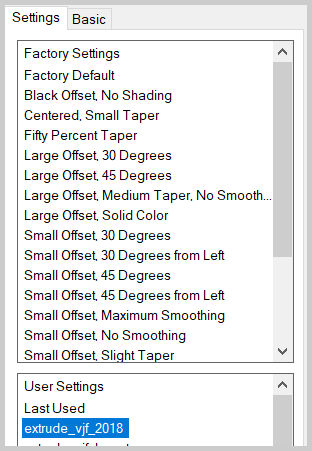
5.Capas_ Duplicar
Efectos_ Complementos_ Stylize_Glowing Edges
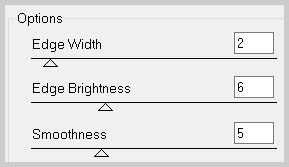
6.Ajustar_ Mejorar foto en un paso
Capas_ Modo de capas_ = Superposición o Luz Débil, dependiendo de vuestros colores.
Efectos_ Efectos 3D_ Sombra
0_0_60_20 negro
ETAPA 7 : el marco
1. Fusionar todo
Añadir vuestra firma en nueva capa,
2.Selecciones_ Seleccionar todo
Selecciones_ Modificar_ Contraer_ 15 pixels
Selecciones_ Invertir
Llenar con el mismo color
Ajustar_ Añadir o quitar ruido_ Añadir ruido
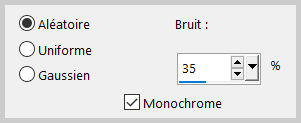
3.Efectos_ Efectos 3D_ Biselado interior
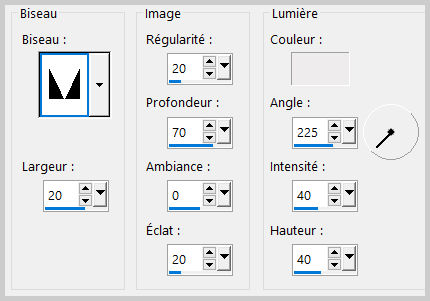
4.Efectos_ Efectos 3D_ Sombra
0_0_100_40 negro
Selecciones_ Anular selección
4. Guardar en formato JPG
Gracias por haberlo hecho o interpretado
Este tutorial ha sido realizado por Vérone. Es una creación personal.
Cualquier parecido con otro no será más que coincidencia.
Prohibido su uso o divulgación sin el previo consentimiento de su autora
Concepción y realización © veroreves 2020

